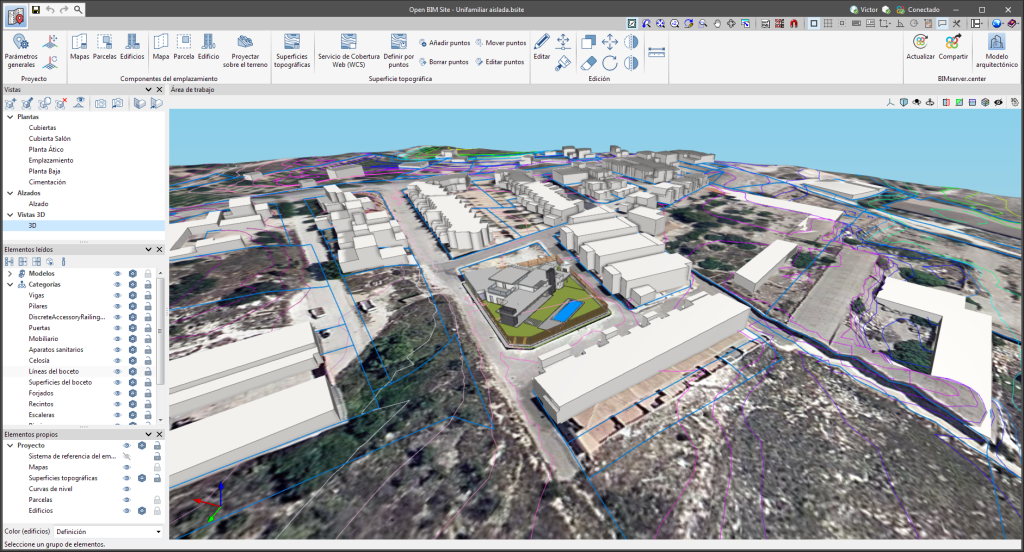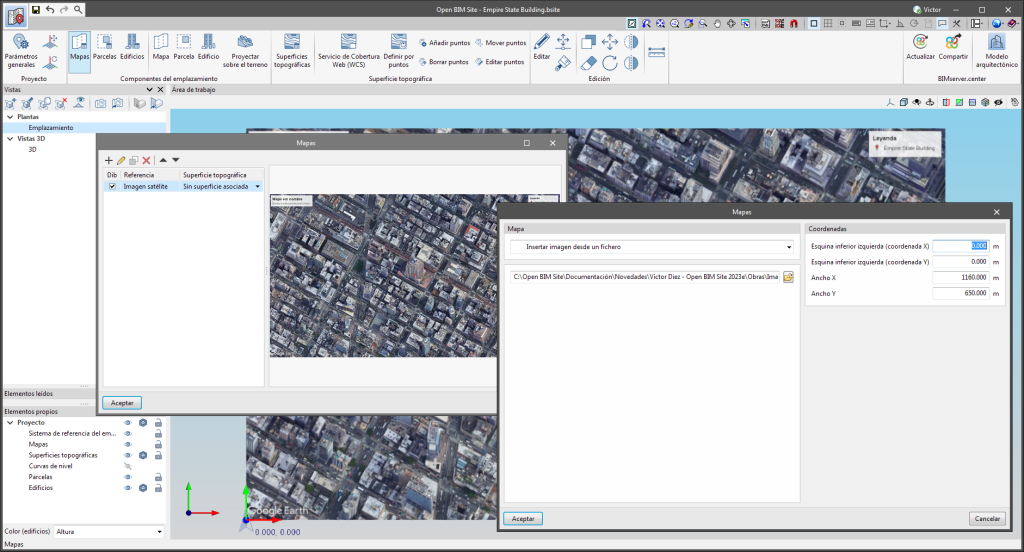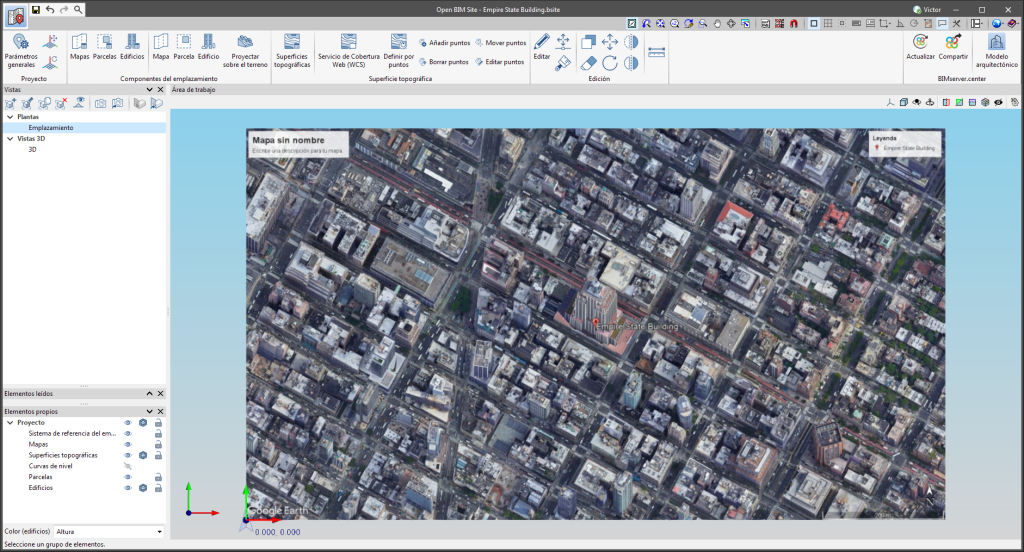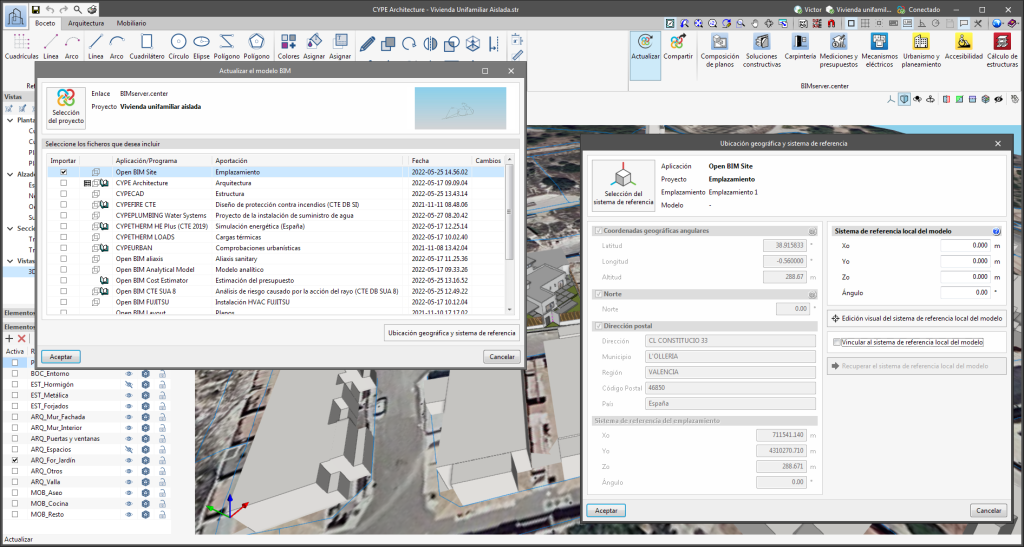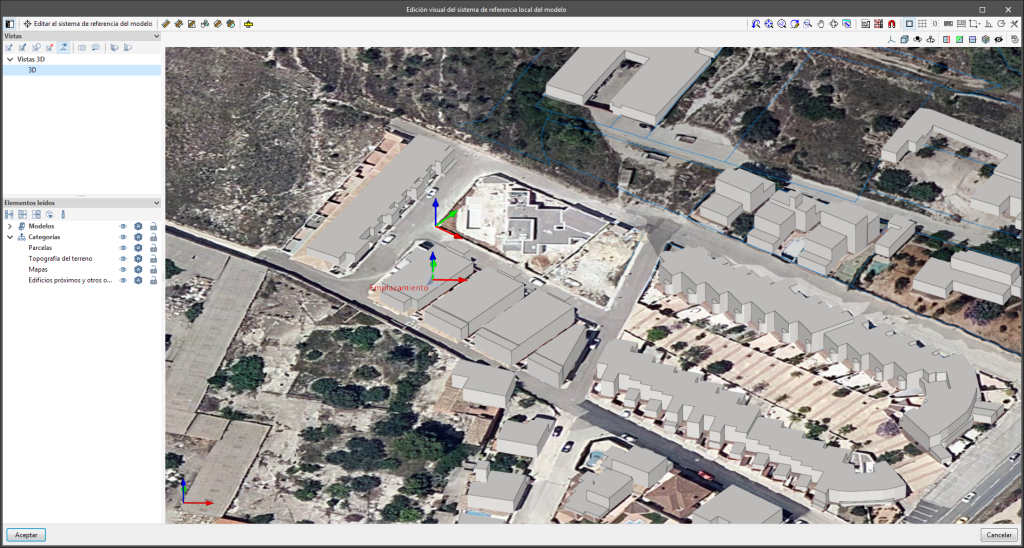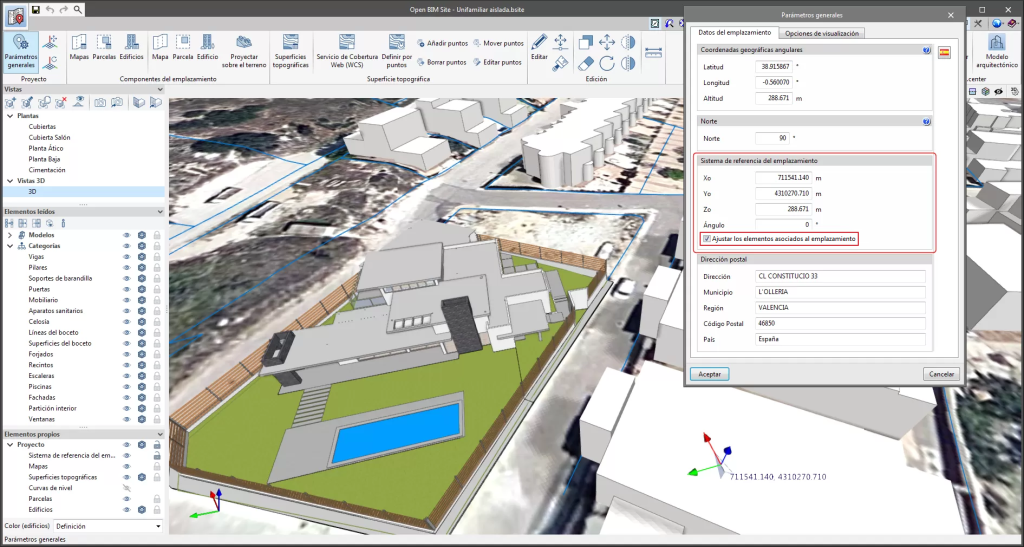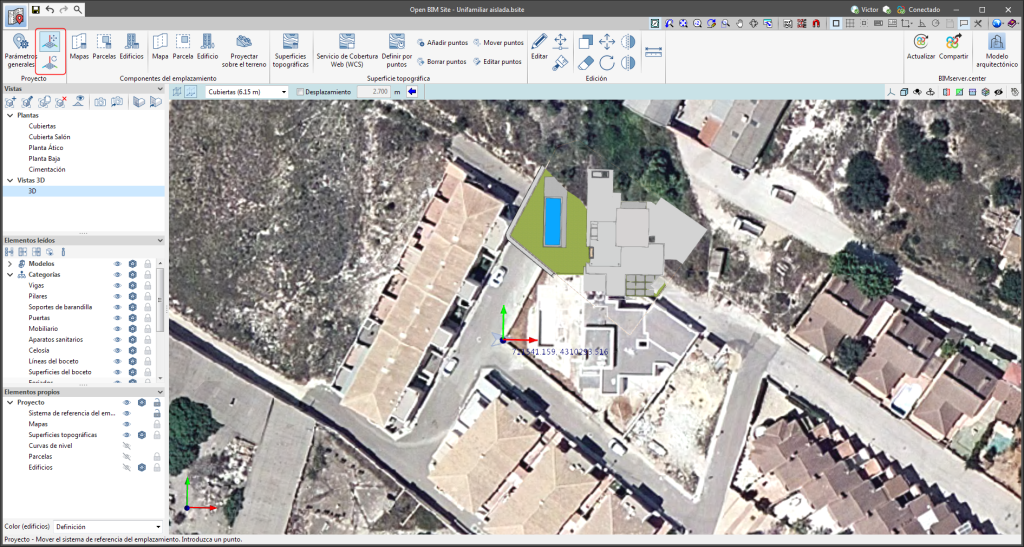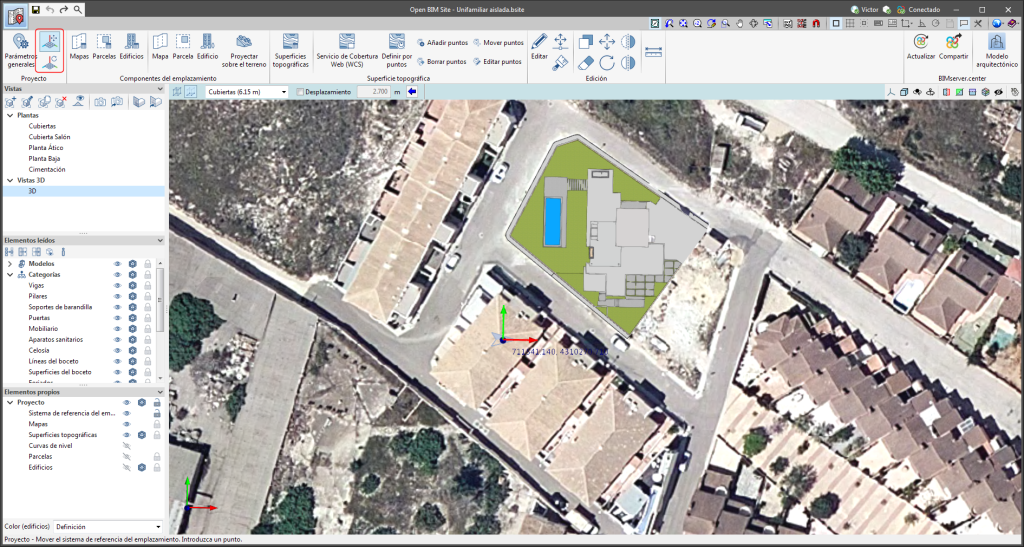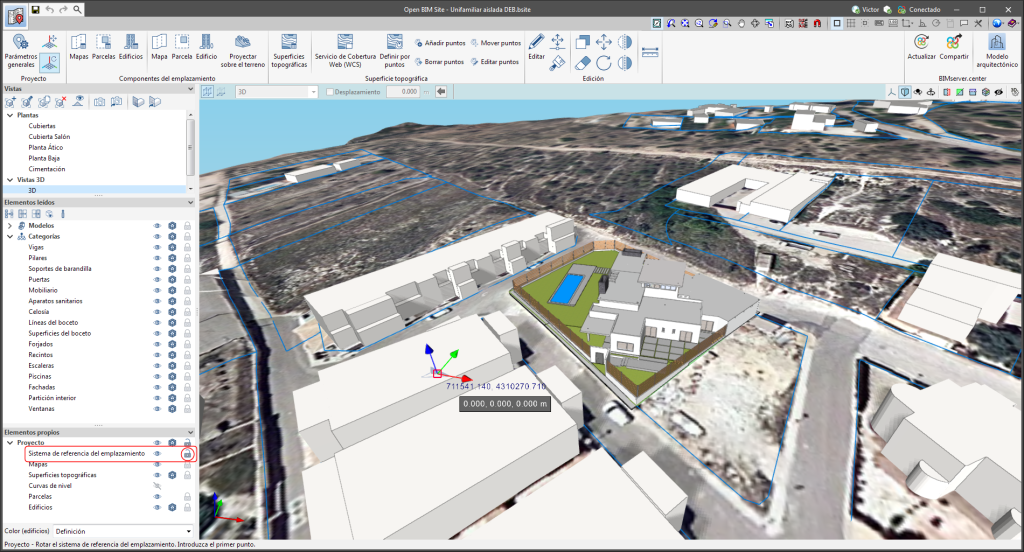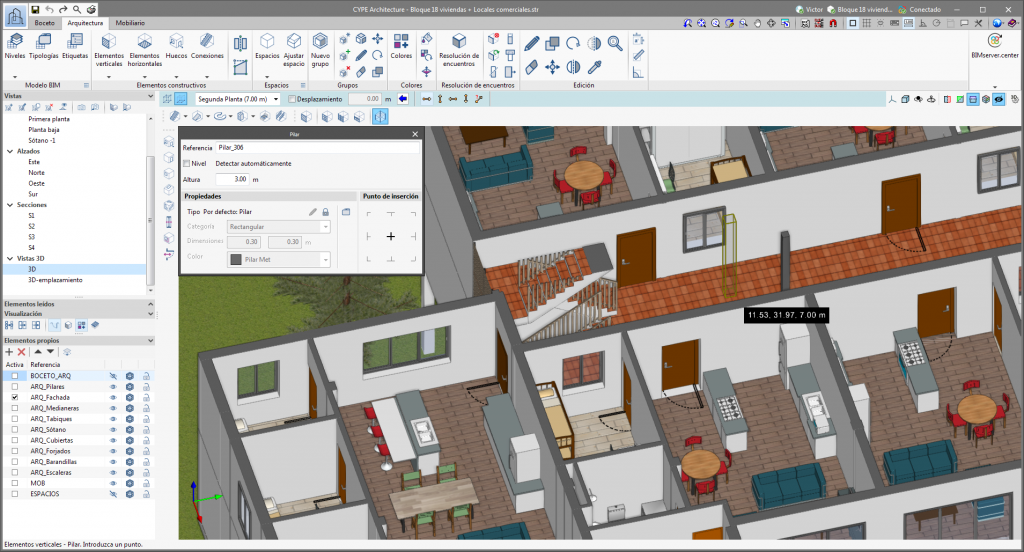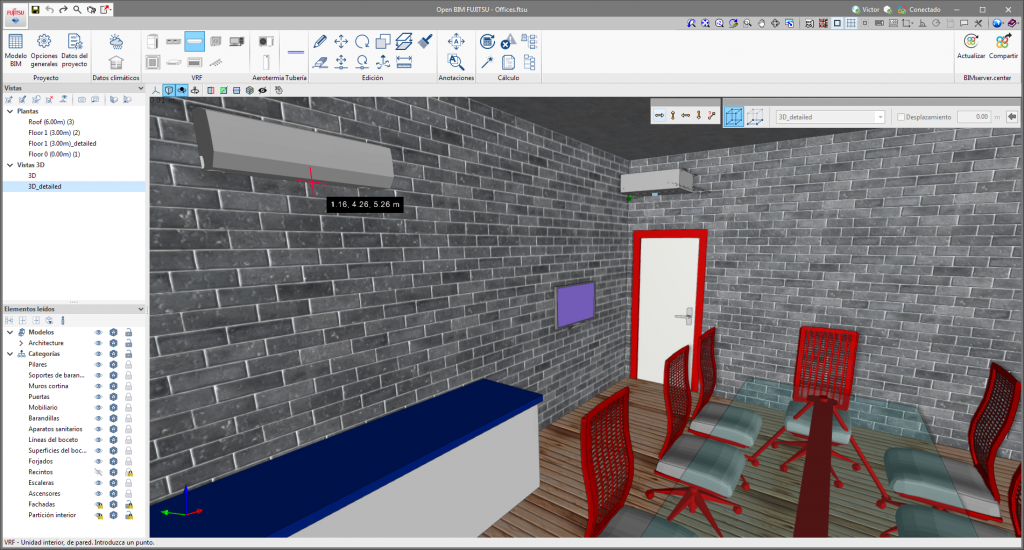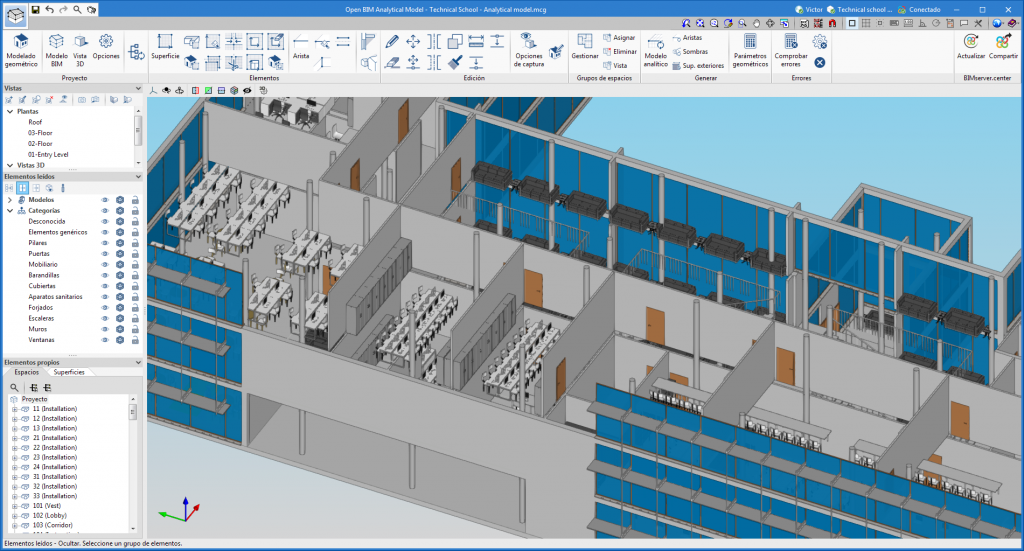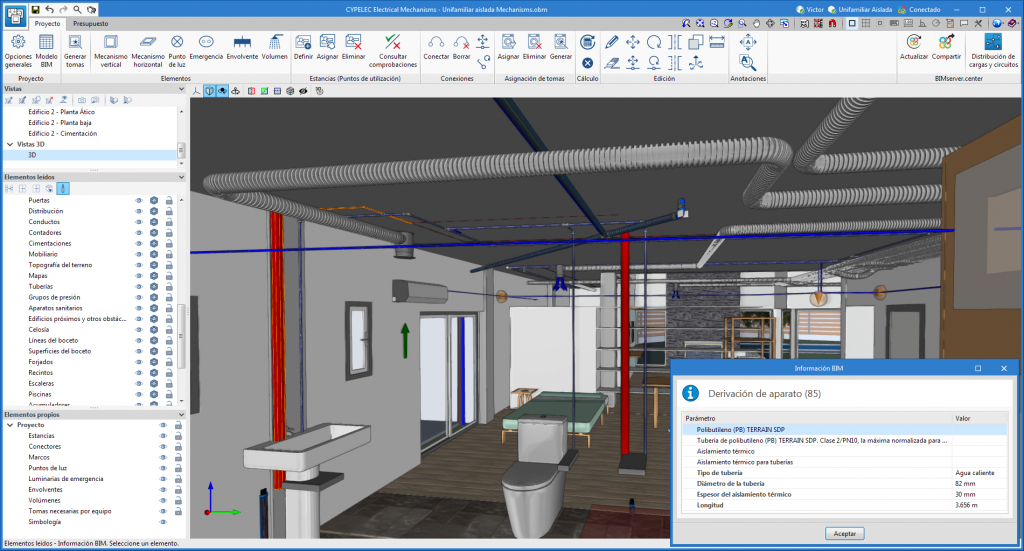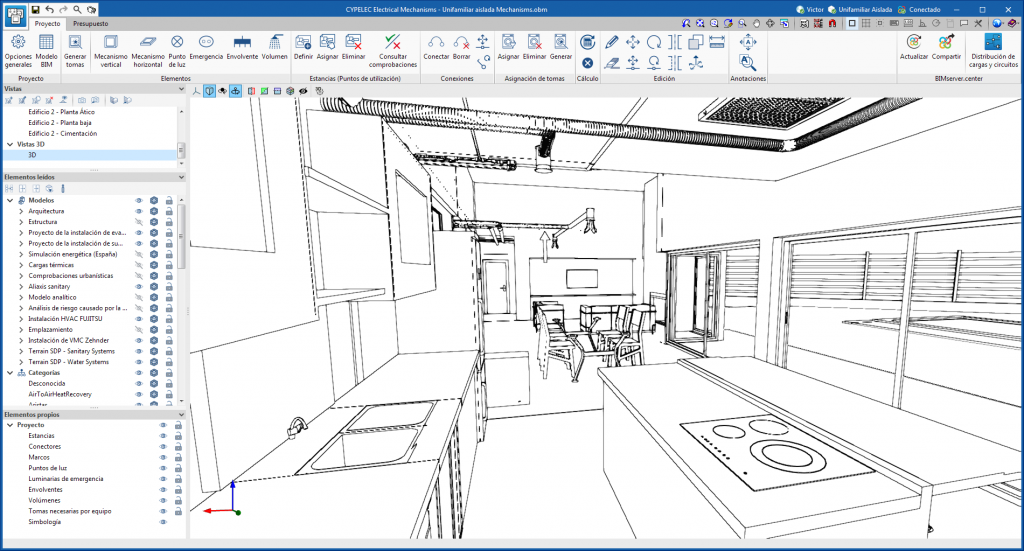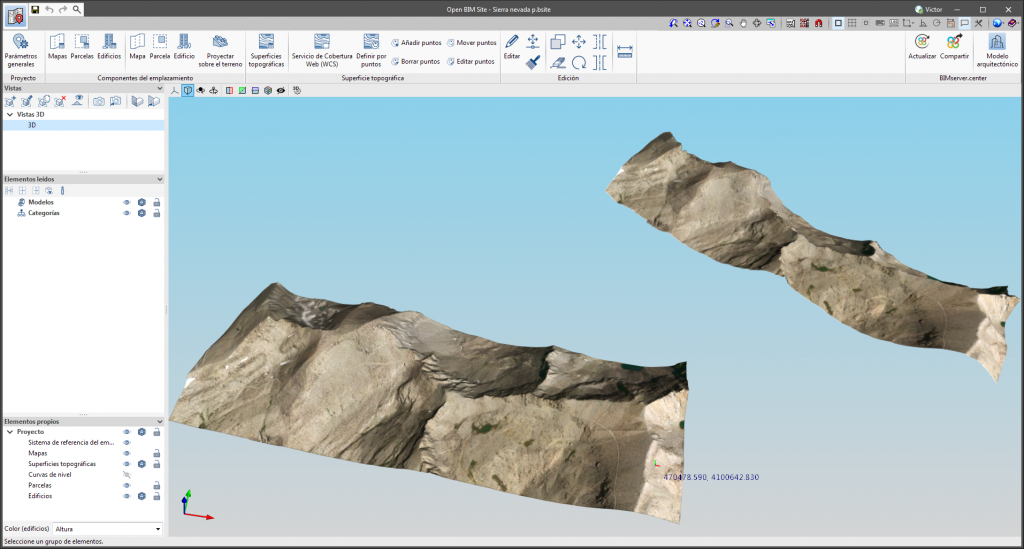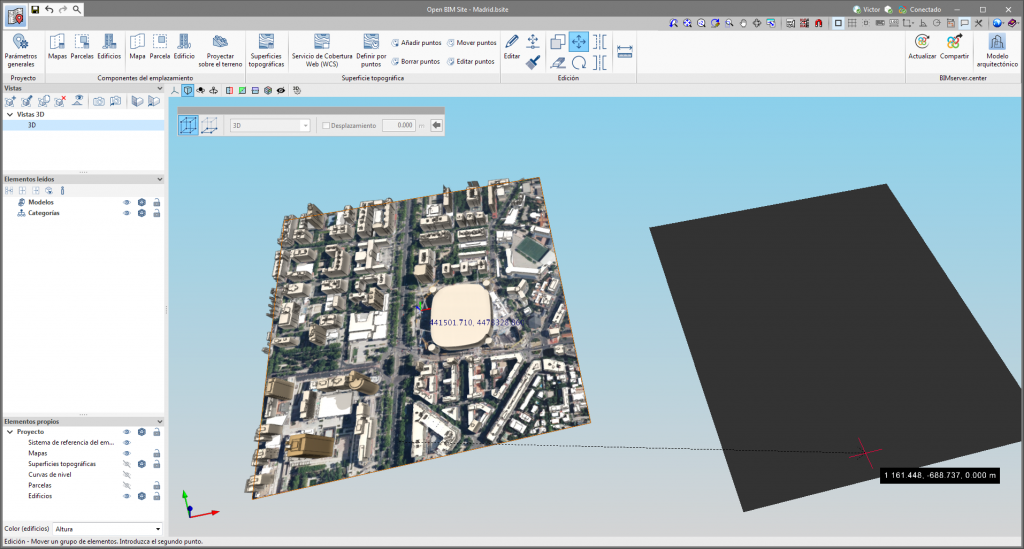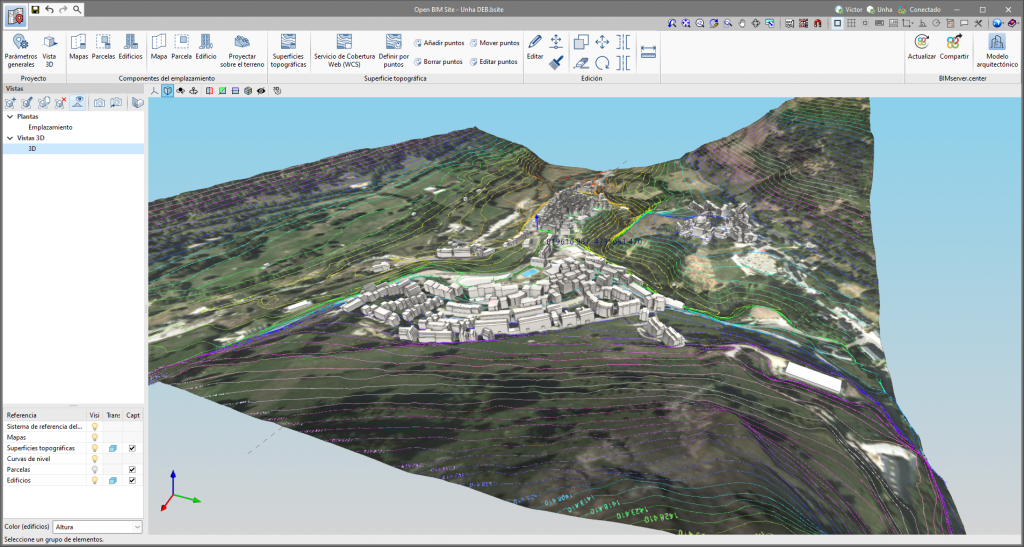Historial de actualizaciones
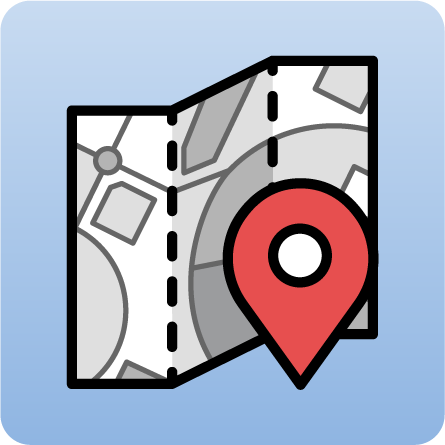
Open BIM Site
Actualización de las obras de ejemplo
- Publicado el
- 2023.e
Introducir mapas desde ficheros de imagen
Hasta ahora, los mapas del proyecto de Open BIM Site debían obtenerse de uno de los servicios WMS con los que conecta la aplicación o, en caso de disponer de un fichero, emplear el sistema de plantillas. A partir de la versión 2023.e, Open BIM Site permite importar mapas directamente desde un fichero de imagen. Para ello, se ha añadido la opción “Insertar imagen desde un fichero” en la ventana de propiedades de un mapa. Al seleccionarla, debemos indicar la ruta completa de la imagen, cuyo formato puede ser JPEG (“.jpeg”, “.jpg”), BMP (“.bmp”), PNG (“.png”) o WMF (“.wmf”). Adicionalmente, del mismo modo que ocurre en el resto de mapas, se debe indicar las coordenadas donde se insertará la imagen y el tamaño real de esta.
La principal ventaja de emplear los mapas de la aplicación frente al sistema de plantillas del entorno de dibujo es que los mapas se pueden proyectar sobre las superficies topográficas y se exportan al proyecto de BIMserver.center.
- Publicado el
- 2023.e
Edición gráfica del sistema de referencia del modelo
Desde la versión 2022.a, las aplicaciones integradas dentro del flujo de trabajo Open BIM a través de la plataforma BIMserver.center incluyen una herramienta para gestionar los sistemas de referencia del proyecto. Esta opción se encuentra disponible desde la ventana de configuración que aparece durante el proceso de vinculación o actualización de un proyecto de BIMserver.center a través del botón "Ubicación geográfica y sistema de referencia". A partir de la versión 2023.d, las aplicaciones permiten ejecutar un entorno gráfico donde se puede definir de forma visual un sistema de referencia para nuestro modelo. Para ello, dentro de la ventana "Ubicación geográfica y sistema de referencia", ahora se encuentra la opción "Edición visual del sistema de referencia local del modelo".
Desde la ventana "Edición visual del sistema de referencia local del modelo", es posible indicar sobre el área de trabajo el origen y la orientación del sistema de referencia del modelo con la herramienta "Definir el sistema de referencia del modelo parcial". En el área de trabajo es posible visualizar tanto los ejes del sistema de referencia del modelo, que acabamos de introducir, como los ejes del sistema de referencia del emplazamiento. Este último aparece con la etiqueta “Emplazamiento”.
Para facilitar la definición del sistema de referencia, se muestran los modelos 3D correspondientes a las aportaciones del proyecto de BIMserver.center seleccionadas durante el proceso de vinculación. La gestión de la visibilidad y la referencia a objetos de los componentes de dichos modelos se realiza desde el menú "Elementos leídos" de la barra lateral izquierda de la ventana. Además, en la misma barra de opciones se encuentra el menú "Vistas", desde el cual se pueden generar diferentes tipos de vistas 2D y 3D del modelo. Estas herramientas ya están presentes en varias aplicaciones de CYPE, para conocer su funcionamiento en profundidad puede acceder a la Guía de uso de las herramientas del entorno de trabajo 3D de las aplicaciones de CYPE.
Aparte de los modelos 3D, también se pueden importar planos o dibujos 2D a partir de ficheros CAD (“.dxf”, “.dwg”, “.dwf”) o imágenes (“.jpeg”, “.jpg”, “.bmp”, “.png”, “.wmf”, “.emf”, “.pcx”). La gestión de estos ficheros y la referencia a objetos se realiza a través de las opciones “Plantillas DXF-DWG” y “Capturas a plantillas”, respectivamente.
Una vez finalizada la edición, las coordenadas y la orientación del sistema de referencia del modelo respecto al sistema de referencia del emplazamiento se trasladan a los campos correspondientes de la ventana "Ubicación geográfica y sistema de referencia".
- AcouBAT by CYPE, CYPE 3D, CYPE Accessibility, CYPE Architecture, CYPE Connect, CYPE Construction Systems, CYPE CTE HS 6, CYPECAD, CYPEDOC CTE HS 3, CYPEFIRE, CYPEFIRE Hydraulic Systems, CYPEHVAC, CYPEHVAC Radiant Floor, CYPEHVAC Schematics, CYPELEC, CYPELEC CT, CYPELEC Distribution, CYPELEC Electrical Mechanisms, CYPELEC Networks, CYPELEC PV Systems, CYPELUX, CYPEPLUMBING, CYPESOUND, CYPETEL Wireless, CYPETHERM EPlus, CYPETHERM HE Plus, CYPETHERM LOADS, IFC Builder, Open BIM Analytical Model, Open BIM Layout, Open BIM Model Checker, Open BIM Site, Portal frame generator, StruBIM Deep Beams, StruBIM Embedded Walls, StruBIM Shear Walls, StruBIM Steel
- Publicado el
- 2023.d
Ajustar los elementos asociados al emplazamiento
Se ha añadido la opción "Ajustar los elementos asociados al emplazamiento" al grupo "Sistema de referencia del emplazamiento" del menú de "Parámetros generales". Al seleccionarla y editar los valores del origen del sistema de referencia del emplazamiento, los elementos que conforman el modelo de emplazamiento (superficies topográficas, mapas, parcelas, etc.) se moverán para adaptarse a la modificación. Este es el comportamiento de la aplicación en versiones anteriores y, en consecuencia, es el valor por defecto de la opción. Al desactivarla, se podrán modificar los valores del origen del sistema de referencia del emplazamiento, pero los componentes del modelo no se ajustarán a dicha modificación.
- Publicado el
- 2023.d
Mover y rotar el origen del sistema de referencia del emplazamiento
Se han añadido las siguientes opciones al grupo “Proyecto” de la barra de herramientas de la aplicación:
- Mover el sistema de referencia del emplazamiento
Permite definir sobre el área de trabajo una nueva posición para el origen del sistema de referencia del emplazamiento. - Rotar el sistema de referencia del emplazamiento
Permite especificar un ángulo sobre el área de trabajo para rotar el sistema de referencia del emplazamiento.
Gracias a estas herramientas ahora es posible definir el origen y la orientación del sistema de referencia del emplazamiento de forma gráfica.
- Publicado el
- 2023.d
Captura del sistema de referencia del emplazamiento
A partir de la versión 2023.d de Open BIM Site, es posible utilizar la referencia a objetos sobre el origen del sistema de referencia del emplazamiento. Para activarlo o desactivarlo se ha añadido la opción "Captura" en la sección "Sistema de referencia del emplazamiento" que aparece dentro del menú de "Elementos propios" de la barra lateral izquierda de la aplicación. Con esta mejora se facilita el uso de las herramientas de edición sobre los componentes del modelo de emplazamiento.
- Publicado el
- 2023.d
Tamaño de fuente
Se ha añadido la opción “Tamaño de fuente” en el menú de configuración general de las aplicaciones. Esta herramienta permite aumentar o reducir el tamaño base de la fuente empleada en la interfaz de usuario de los programas. Gracias a esta implementación se ha mejorado la accesibilidad de las aplicaciones al mismo tiempo que se asegura la correcta visibilidad del contenido en dispositivos con diferentes resoluciones de pantalla.
Para introducir un “Tamaño base” se debe marcar la opción “Establecer tamaño de fuente personalizado”. El tamaño que puede introducir el usuario es el de la fuente base de la aplicación. El resto de tamaños de fuente que puedan existir en la interfaz del programa se modificarán automáticamente de modo proporcional al cambio del tamaño base.
Es importante tener en cuenta que, al tratarse de un parámetro común, su modificación afectará a todas las herramientas de CYPE instaladas.
- AcouBAT by CYPE, Arquímedes, Arquímedes. Edición ASEMAS, Arquímedes. Edición IVE, CYPE 3D, CYPE Accessibility, CYPE Architecture, CYPE Connect, CYPE Connect Classic, CYPE Construction Systems, CYPE Cost Estimator, CYPE CTE HS 6, CYPE Memorias CTE, CYPE Proyecto de demolición, CYPECAD, CYPEDOC CTE HS 3, Cypedoc. Libro del edificio, CYPEFIRE, CYPEFIRE Hydraulic Systems, CYPEHVAC, CYPEHVAC Radiant Floor, CYPEHVAC Schematics, CYPELEC, CYPELEC CT, CYPELEC Distribution, CYPELEC Electrical Mechanisms, CYPELEC Networks, CYPELEC PV Systems, CYPELUX, CYPEPLUMBING, CYPESOUND, CYPETEL Wireless, CYPETHERM EPlus, CYPETHERM HE Plus, CYPETHERM LOADS, Detalles constructivos, Generador de precios, Generadores de Presupuestos, IFC Builder, Open BIM Analytical Model, Open BIM Layout, Open BIM Model Checker, Open BIM Quantities, Open BIM Site, Plugin Open BIM - Revit, Portal frame generator, Predimensionadores de mediciones y presupuestos, Proyecto de demolición, StruBIM Box Culverts, StruBIM Cantilever Walls, StruBIM Deep Beams, StruBIM Embedded Walls, StruBIM Shear Walls, StruBIM Steel
- Publicado el
- 2023.d
Nueva barra de opciones para la introducción de elementos sobre el espacio de trabajo
Desde la versión 2020.f, las aplicaciones con entorno de trabajo 3D incluyen una barra de herramientas flotante para facilitar la introducción o edición de los componentes del modelo sobre el área de trabajo. Las opciones que se muestran en esta barra dependen de la vista activa y del elemento o elementos que se estén introduciendo o editando.
Ahora, este componente se ha anclado debajo de la barra de herramientas de la aplicación. De esta manera, se logra un mejor aprovechamiento del espacio disponible en la interfaz de usuario.
- Publicado el
- 2023.b
Gestión de la visibilidad y referencia a objetos de los elementos externos
Se ha implementado una nueva herramienta en la interfaz de usuario que es común en las aplicaciones Open BIM con entorno de trabajo 3D. Ahora, la gestión de los elementos del modelo digital del edificio, proveniente del proyecto de BIMserver.center asociado, se realiza desde el menú “Elementos leídos” localizado en la barra lateral izquierda de la aplicación.
Los elementos leídos se estructuran en forma de árbol según dos modos de clasificación: por “Modelos” y por “Categorías”. En la organización por “Modelos” se puede inspeccionar cada aportación vinculada a la obra y, dentro de esta, cada modelo 3D asociado. Por otro lado, las “Categorías” agrupan los “Elementos leídos” en familias según sus características. Junto a cada componente del árbol se muestran tres botones para controlar la visibilidad, el modo de visualización (sólido, transparente o alámbrico) y la referencia a objetos. Es importante tener en cuenta que la configuración aplicada sobre la organización por “Modelos” se impone frente a la indicada por “Categorías”.
Las aplicaciones pueden disponer de una configuración de visibilidad y de referencia a objetos por defecto cuando se crear una nueva vista. Asimismo, al introducir nuevos componentes mediante las herramientas del programa la propia aplicación puede forzar la activación o desactivación de la visibilidad y de la referencia a objetos de ciertas categorías. Cuando esto ocurra, se mostrará un candado amarillo junto a las opciones fijadas. Al finalizar el uso de la herramienta, el árbol recuperará el estado original.
En versiones anteriores, la gestión de la visibilidad de los modelos del proyecto BIM se llevaba a cabo dentro del panel de configuración de una vista. Como consecuencia de esta mejora, la edición ahora se realiza desde el menú “Elementos leídos” de la barra lateral izquierda y, por ello, se ha eliminado de la ubicación anterior. Sin embargo, en el panel de edición de una vista, es posible indicar si esta debe tener una configuración propia de la visibilidad de estos elementos o si utiliza la general de la obra. Para ello, se ha añadido la opción “Utilizar una configuración de visualización específica para la vista”. Cuando esta se encuentra activa, en el menú “Elementos leídos” aparecerá el texto “Vista”.
Además del árbol de componentes de los modelos externos, el menú “Elementos leídos” incluye una barra de herramientas con un grupo de botones que permiten realizar las siguientes acciones:
- Aislar selección
Permite aislar elementos del modelo 3D. El usuario puede elegir los elementos del modelo 3D que desea aislar y, al hacer clic con el botón derecho del ratón, el resto de elementos del modelo desaparecerán. - Ocultar
Permite ocultar los elementos seleccionados. El usuario puede elegir los elementos del modelo 3D que desea ocultar y, al hacer clic con el botón derecho del ratón, estos desaparecerán. - Mostrar todos
Muestra todos los elementos ocultos. - Apariencia
Permite elegir entre dibujo normal o dibujo monocromo. - Información BIM
Muestra un panel con los atributos asociados al componente seleccionado.
En la versión 2023.a, la gestión de la visibilidad y referencia a objetos de los elementos externos está disponible en las siguientes aplicaciones Open BIM de CYPE:
- CYPE Architecture
- CYPELEC Distribution
- CYPELEC Electrical Mechanisms
- CYPELEC PV Systems
- CYPEPLUMBING Water Systems
- CYPETHERM RE2020
- CYPEURBAN
- Open BIM Analytical Model
- CYPE Construction Systems
- Open BIM COVID-19
- CYPE Lightning
- Open BIM Sampling
- Open BIM Site
- Publicado el
- 2023.a
Herramientas de edición en los mapas
A partir de la versión 2023.a, las siguientes utilidades del menú "Edición" de la barra de herramientas se pueden emplear sobre los mapas del modelo:
- Editar
- Copiar
- Borrar
- Mover
- Mover un grupo de elementos
- Girar un grupo de elementos
- Medir
Con el propósito de permitir emplear la referencia a objetos en los mapas, se ha añadido la opción “Captura" en la lista de componentes del modelo del emplazamiento para poder así activarla en este tipo de elementos.
En caso de utilizar las herramientas de edición en superficies topográficas asociadas a un mapa, la modificación también se aplicará sobre la textura generada por el mapa.
- Publicado el
- 2023.a
Exportación al formato FBX
La versión 2023.a de todos los programas de CYPE que disponen de la herramienta "Imprimir/Guardar la vista actual" (suelen tenerla todos los programas que muestran en una ventana información gráfica) permite exportar cualquier modelo 3D generado al formato FBX. Este formato es uno de los más comunes y aceptados entre los programas de Renderizado (Twinmotion, Enscape, Sketchup+Vray, entre otros).
La exportación al formato FBX se encuentra en el diálogo que se abre al seleccionar en el botón "Imprimir/Guardar la Vista Actual" desde cualquiera de los programas que incluyen esta herramienta. Esta utilidad permite exportar cualquier elemento que esté visible en la ventana actual en ese momento al formato FBX (también elementos que se hayan importado de otros programas).
- Publicado el
- 2023.a
Mejora en la visualización de las curvas de nivel
- Publicado el
- 2022.g